共同创作者是
wikiHow员工
X
这篇文章由我们训练有素的编辑和研究团队共同创作,他们对文章的准确性和全面性进行了验证。
wikiHow的内容管理团队会严密监督编辑人员的工作,确保每篇文章都符合我们的高质量标准要求。
这篇文章已经被读过4,706次。
本文介绍如何在Facebook中搜索位于特定地点的用户。你可以在移动版和网页版Facebook中按地点搜索用户,但前提是用户必须在简介中写明所在地,否则就无法搜索。
步骤
方法 1
方法 1 的 2:
移动设备
-
1打开Facebook。它的图标为蓝黑色背景,中间有一个白色的“F”。如果已登录,就会打开“动态消息”。
- 如果尚未登录,那就输入电子邮件地址或电话号码以及密码,然后点击登录。
-
2点击页面顶部的搜索栏。随后会弹出键盘。
-
3输入用户的姓名。输入用户的姓名,然后点击搜索。
-
4点击页面左上角的用户选项卡。这样就能将搜索范围限制为用户。
-
5点击搜索栏下方的城市 ▼标签页。随后屏幕底部会弹出窗口。
-
6点击“搜索城市”搜索栏。它位于弹出窗口的顶部。
-
7输入城市名称。输入时搜索栏下方会显示搜索建议。
-
8在列表中点击要搜索的城市。
-
9点击确定。它位于屏幕底部“城市”窗口的右上角。随后会列出简介中的姓名和所在地与你输入的关键字相匹配的用户。
- 比如,你输入姓名“John Smith”,然后选择“底特律”,Facebook就会显示所有住在底特律的名叫John Smith的用户。
广告
方法 2
方法 2 的 2:
电脑
-
1打开Facebook。前往https://www.facebook.com/。如果已登录,就会打开“动态消息”。
- 如果尚未登录,在页面右上角输入电子邮件地址或电话号码以及密码。
-
2单击Facebook页面顶部的搜索栏。
-
3输入用户的姓名。输入要搜索的用户姓名,然后按↵ Enter。随后会显示附近叫此名字或类似名字的用户。
-
4单击用户选项卡。它位于Facebook页面顶部搜索栏的下方。
-
5单击选择城市链接。它位于页面左侧“城市”标题的下方。单击后会打开搜索栏。
-
6输入城市名称。输入时搜索栏下方会显示搜索建议。
-
7单击搜索栏下方的城市名称。随后会刷新结果,并显示简介中的姓名和所在地与你输入的关键字相匹配的用户。
- 比如,你输入姓名“Sarah Smith”,然后选择“纽约”,Facebook就会显示所有住在纽约的名叫Sarah Smith的用户。
广告
小提示
- 用户必须在简介中写明所在地,否则无法按地点搜索。
广告
你可能还喜欢
关于本wikiHow
广告
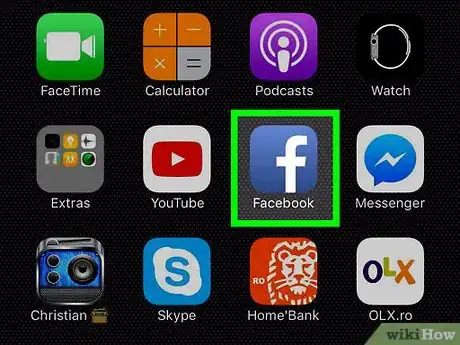
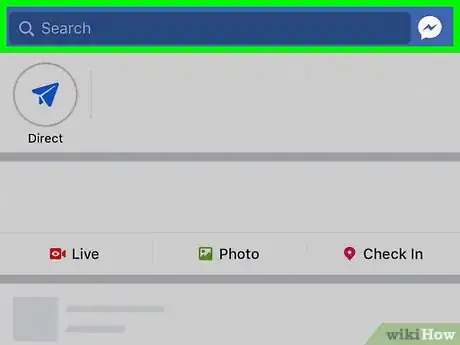
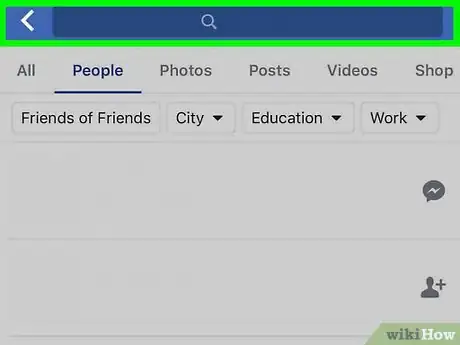
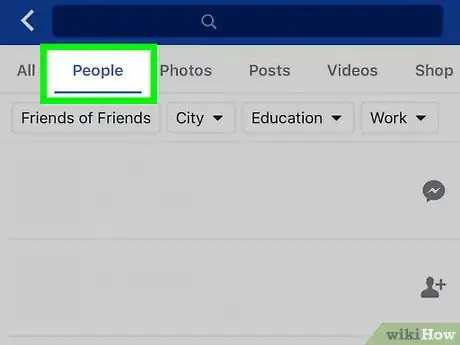
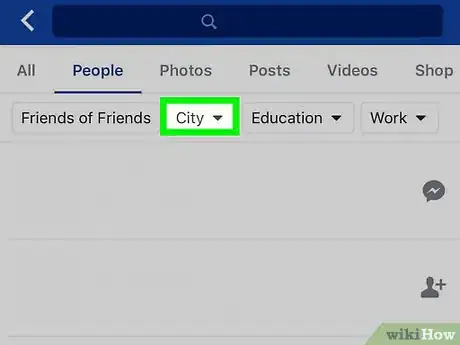
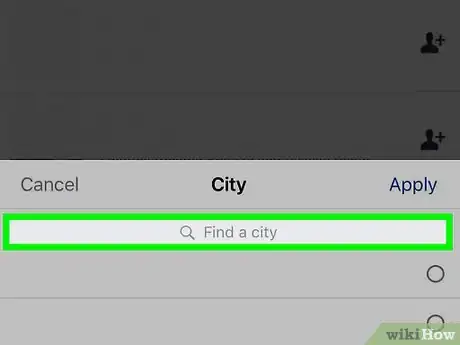
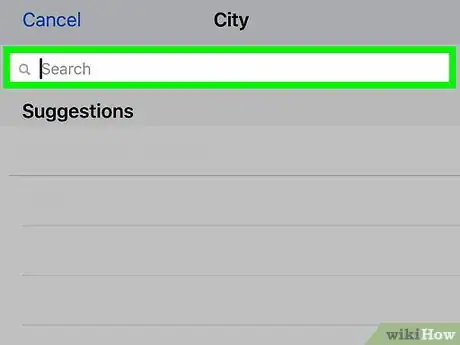
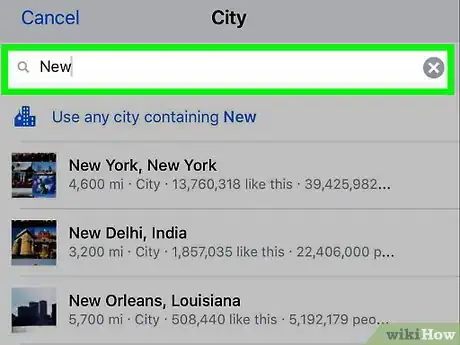
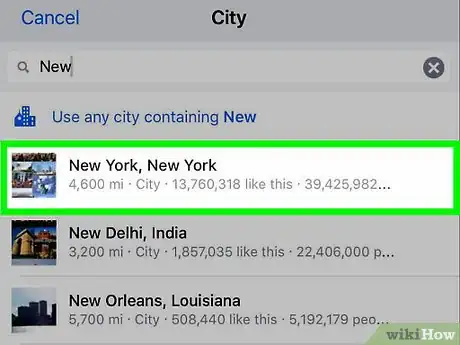
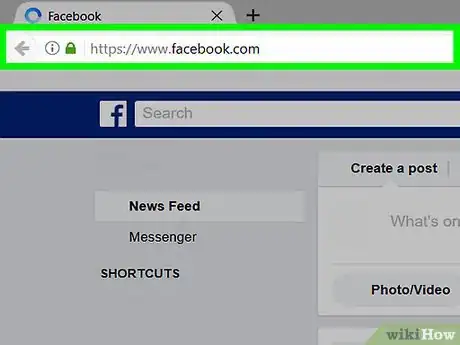
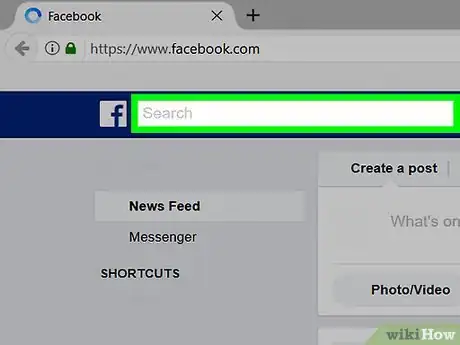
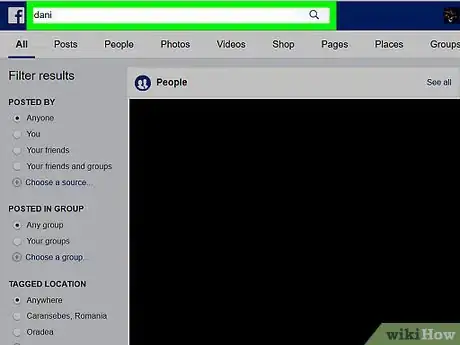
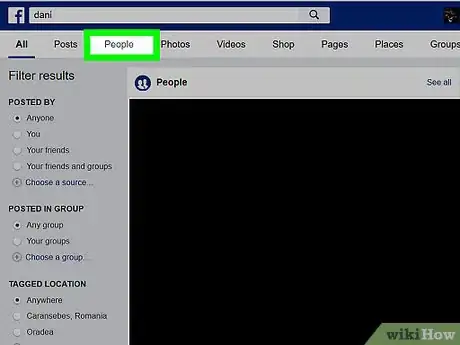
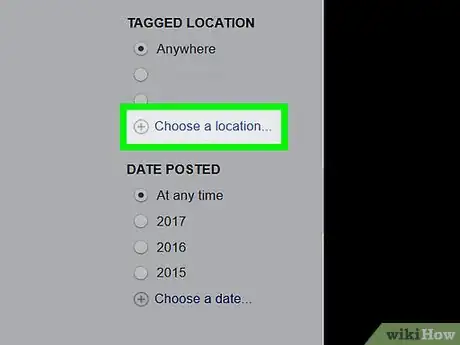
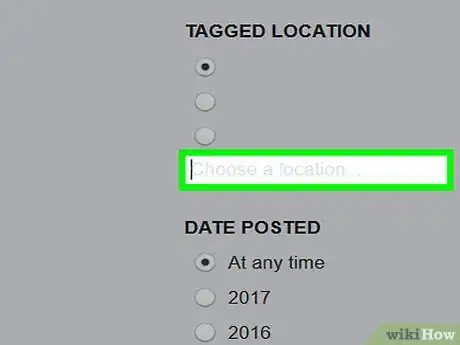
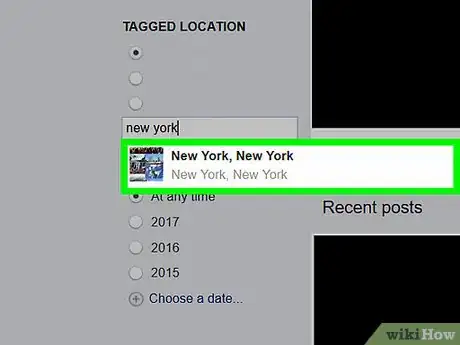


















wikiHow的内容管理团队会严密监督编辑人员的工作,确保每篇文章都符合我们的高质量标准要求。 这篇文章已经被读过4,706次。